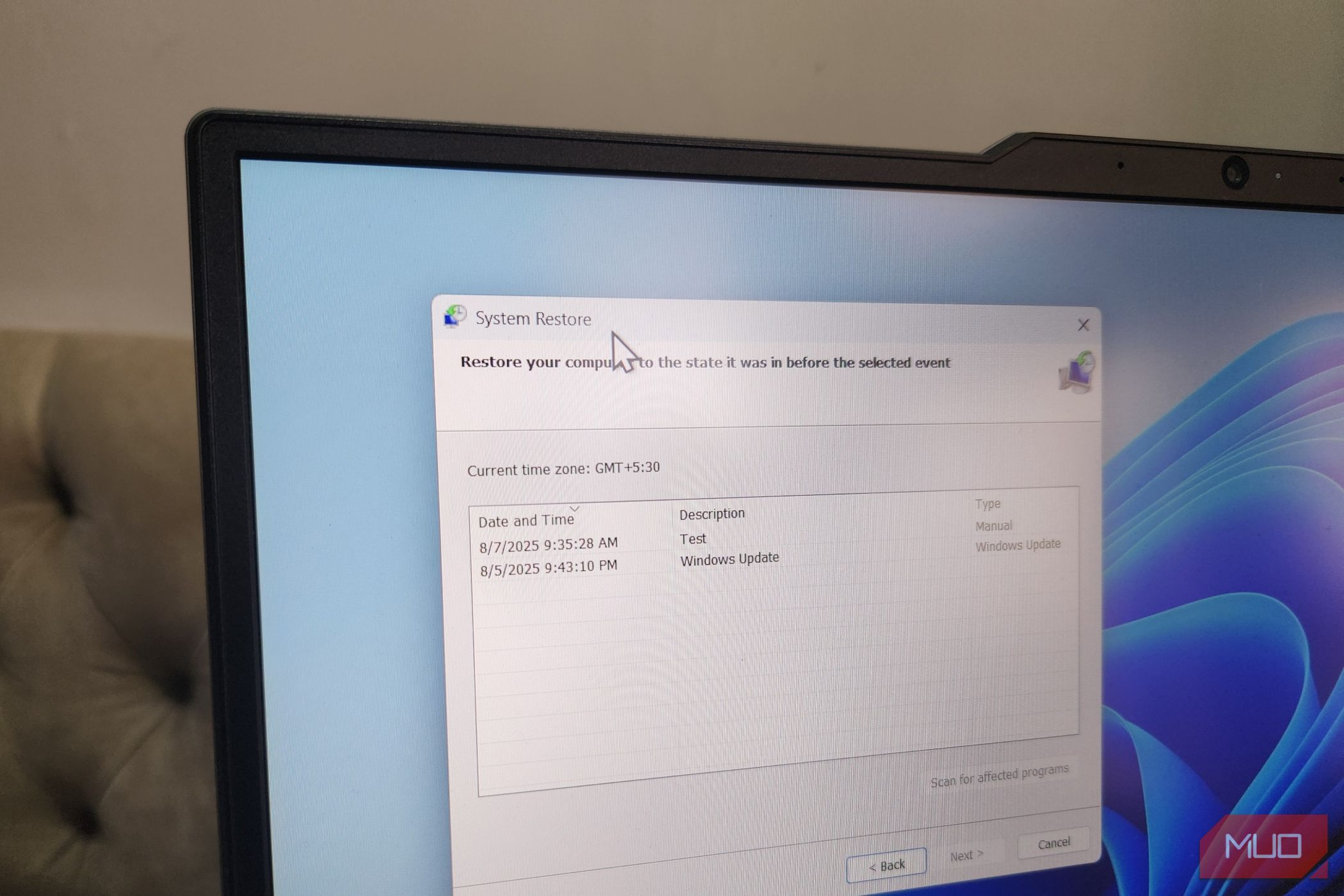Restore System یک ویژگی ایمنی ارزشمند است ، اما نیازی به تصاحب هارد شما نیست. با بررسی میزان استفاده از فضای آن ، حذف نقاط بازیابی قدیمی و تعیین حد مناسب برای ذخیره سازی ، می توانید بدون کنار گذاشتن حفاظت شده ای که ارائه می دهد ، آن را تحت کنترل خود نگه دارید.
Restore System یک ویژگی ایمنی ارزشمند است ، اما نیازی به تصاحب هارد شما نیست. با بررسی میزان استفاده از فضای آن ، حذف نقاط بازیابی قدیمی و تعیین حد مناسب برای ذخیره سازی ، می توانید بدون کنار گذاشتن حفاظت شده ای که ارائه می دهد ، آن را تحت کنترل خود نگه دارید.
بررسی کنید که سیستم فضایی ترمیم چقدر هدر می رود
ویژگی Restore System در ویندوز در صورت بروز مشکلی در ویندوز مفید است. این بی سر و صدا در پس زمینه کار می کند و عکسهای فوری از سیستم شما را می گیرد ، اغلب قبل از نصب نرم افزار ، به روزرسانی درایور یا سایر تغییرات اساسی. سپس می توانید در صورت لزوم به راحتی ویندوز را به حالت قبلی برگردانید.
همه اینها به نظر می رسد فوق العاده مفید است ، و در واقع ، اما هر پنجره بازگردانی ایجاد می کند فضای ذخیره سازی را به خود اختصاص می دهد. گاهی اوقات بسیاری از آن. بسته به اندازه سیستم شما و میزان داده های موجود ، یک نقطه بازیابی واحد می تواند چندین گیگ را مصرف کند. آن را در طی هفته ها یا ماه ها ضرب کنید ، و ممکن است بخش قابل توجهی از هارد خود را برای این نسخه های پشتیبان رزرو کنید.
به طور پیش فرض ، ویندوز بخشی از درایو شما را برای این عکسهای بازیابی نقطه ای ذخیره می کند ، و اگر هرگز بررسی نکرده اید ، ممکن است بیشتر از آنچه انتظار دارید باشد. خوشبختانه ، به راحتی می توان فهمید که سیستم فضایی در رایانه شخصی شما چقدر بازیابی می شود.
- برای باز کردن منوی جستجو ، Win + S را فشار دهید.
- نوع بازیابی را در جعبه متن ایجاد کنید و به Enter ضربه بزنید.
- در زیر برگه Protection System ، روی دکمه پیکربندی کلیک کنید.
- فضای ذخیره سازی را در کنار استفاده فعلی بررسی کنید تا میزان ذخیره سازی مورد استفاده در بازیابی نقاط را ببینید.
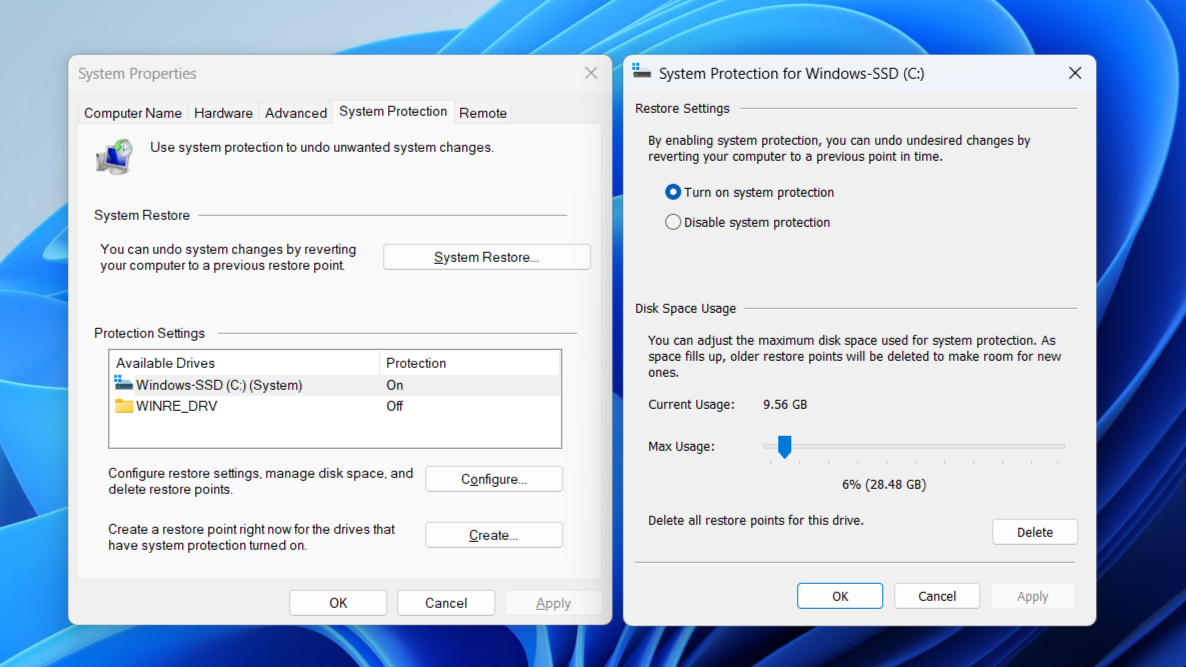
اگر رایانه شخصی شما در فضای ذخیره سازی کوتاه است ، حذف نقاط بازیابی قدیمی می تواند راهی آسان برای بازپس گیری فضایی در رایانه شخصی شما باشد بدون اینکه چیز مهمی را حذف کند.
همه به جز جدیدترین نقطه بازیابی را حذف کنید
حذف نقاط بازیابی قدیمی در رایانه شخصی شما به طرز شگفت آور ساده است. ویندوز شامل یک گزینه داخلی است که تمام نقاط بازیابی قبلی را در حالی که جدیدترین مورد را دست نخورده نگه می دارد ، حذف می کند. به این ترتیب ، شما می توانید فضای ذخیره سازی را آزاد کنید بدون اینکه کاملاً از شبکه ایمنی خودداری کنید.
اما قبل از پاک کردن آنها ، مطمئن شوید که به آن نقاط بازیابی قدیمی تر احتیاج نخواهید داشت. به عنوان مثال ، اگر اخیراً مشکلات سیستم را تجربه کرده اید یا تغییرات اساسی ایجاد کرده اید – مانند به روزرسانی درایور ، حذف نرم افزار یا تنظیمات مهم – ممکن است ایده خوبی برای حفظ آن نقاط بازیابی کمی باشد.
برای مشاهده تمام نقاط بازیابی موجود ، Win + R را برای باز کردن اجرا کنید ، Rstrui.exe را تایپ کنید و برای باز کردن سیستم OK کلیک کنید. سپس برای دیدن تمام نقاط بازیابی موجود به همراه تاریخ و توضیحات آنها ، روی Next کلیک کنید. اگر اطمینان دارید که سیستم شما پایدار است و به موارد قدیمی تر احتیاج ندارید ، می توانید از ابزار پاکسازی دیسک استفاده کنید تا یکباره آنها را با خیال راحت حذف کنید.
- منوی جستجو را باز کنید ، پاکسازی دیسک را در کادر متن تایپ کنید و Enter را فشار دهید.
- درایو سیستم خود را انتخاب کرده و روی OK کلیک کنید.
- در پنجره پاکسازی دیسک ، روی پاک کردن پرونده های سیستم کلیک کنید.
- در صورت درخواست ، درایو را دوباره انتخاب کنید ، سپس به برگه گزینه های دیگر تغییر دهید.
- در زیر کپی های System Restore و Shadow ، بر روی دکمه Clean Up کلیک کنید.
- برای تأیید حذف کنید.
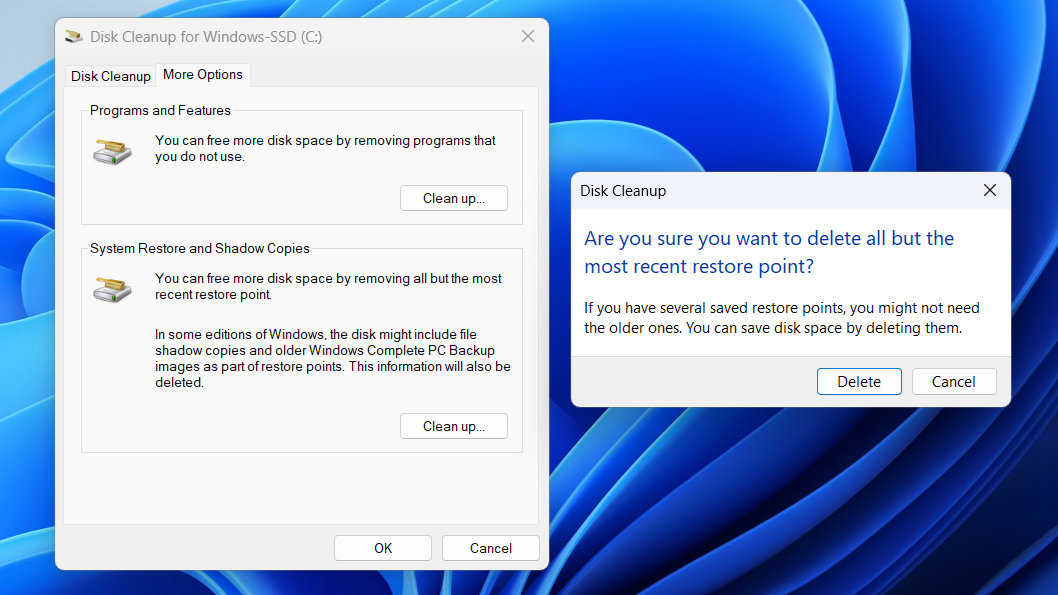
و این در مورد آن است تمام نقاط بازیابی قدیمی شما به جز جدیدترین مورد در صورت نیاز به عقب نشینی از بین می رود.
برای بازیابی سیستم محدودیت فضایی را تعیین کنید
در حالی که حذف نقاط بازیابی راهی سریع برای آزاد کردن فضای دیسک است ، این چیزی نیست که باید به خاطر داشته باشید که مرتباً انجام دهید. شما همچنین نیازی به غیرفعال کردن سیستم را در کل ندارید و از شبکه ایمنی که در اختیار شما قرار می دهد خودداری کنید. یک روش بهتر برای کنترل کارها وجود دارد.
ویندوز این گزینه را به شما می دهد تا محدودیت فضایی سفارشی را برای بازیابی سیستم تنظیم کنید. این امر کنترل می کند که چه مقدار از درایو شما برای ذخیره نقاط بازیابی استفاده می شود. پس از رسیدن به این حد ، ویندوز به طور خودکار نقاط بازیابی قدیمی تر را حذف می کند تا جایی برای موارد جدید ایجاد شود.
- WIN + S را فشار دهید و نوع یک نقطه بازیابی را ایجاد کنید ، سپس Enter را فشار دهید.
- در پنجره System Properties ، در زیر برگه System Protection ، درایو سیستم خود را انتخاب کنید (معمولاً C 🙂 و روی پیکربندی کلیک کنید.
- از کشویی در کنار استفاده از فضای دیسک استفاده کنید تا میزان درایو خود را که می خواهید برای بازگرداندن امتیازات اختصاص دهید ، تعیین کنید.
- برای تأیید تغییرات ، روی Apply ، سپس OK کلیک کنید.
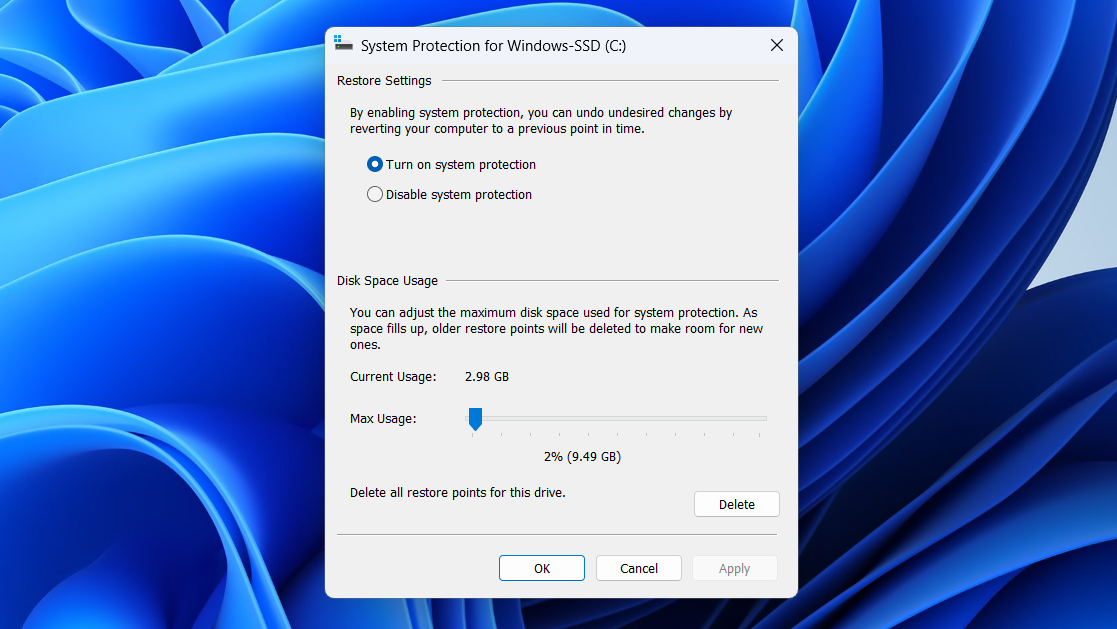
هرچه فضای بیشتری به شما امکان پذیر باشد ، می توان نقاط بازیابی بیشتر پنجره ها را در دست گرفت. اگر شما کسی هستید که اغلب با تنظیمات آزمایش می کنید ، به روزرسانی های بتا را نصب می کنید یا نرم افزار جدید را در رایانه شخصی خود آزمایش می کنید ، حد بالاتر – 10 ٪ از کل ذخیره شما – ایده خوبی است. اما اگر از نظر فضا کم هستید یا به ندرت به بازیابی سیستم اعتماد می کنید ، تعیین حد 5-7 ٪ باید بیش از حد کافی باشد.
در حالی که روش های زیادی برای آزاد کردن فضای ذخیره سازی در رایانه ویندوز وجود دارد ، ممکن است گاهی اوقات نیاز به فراتر از مظنونان معمول ، مانند پوشه بارگیری ، سطل بازیافت یا پرونده های موقت داشته باشید. به عنوان بازیابی سیستم مفید است ، در صورت عدم بررسی ، می تواند مقدار قابل توجهی از فضای دیسک را مصرف کند. خوشبختانه ، ویندوز امکان بازپس گیری این فضا و کنترل را آسان می کند.